Com o recurso de múltiplas fotos para Stories do Instagram, agora você pode tecer uma narrativa visual incorporando várias fotos em uma história perfeita. Quer você queira apresentar um dia memorável com amigos, uma experiência de viagem de tirar o fôlego ou simplesmente uma série de momentos deliciosos, esse recurso permite que você faça tudo com elegância. Neste artigo, orientaremos você no processo Passo a Passo de adição de várias fotos à sua história do Instagram, liberando todo o potencial de sua habilidade em contar histórias. Então, aperte o cinto e prepare-se para amplificar seu jogo no Instagram aprendendo como adicionar várias fotos à sua história do Instagram!
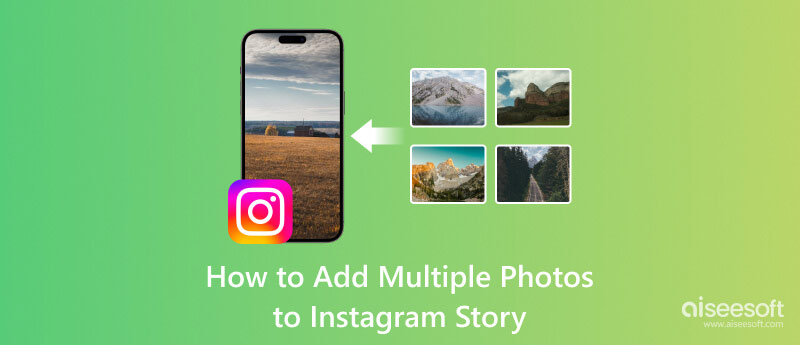
Encontramos três maneiras de adicionar várias fotos à sua história do Instagram. Ainda assim, alguns podem precisar de suporte em sua região, o que os torna inacessíveis. Use as formas adicionadas aqui para aprender como colocar várias fotos no Instagram Story.
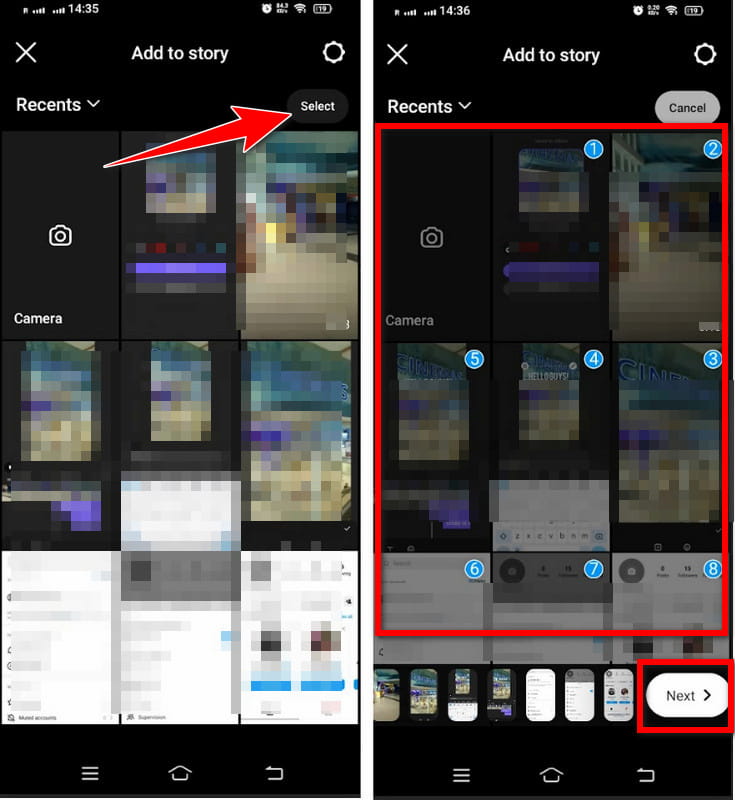
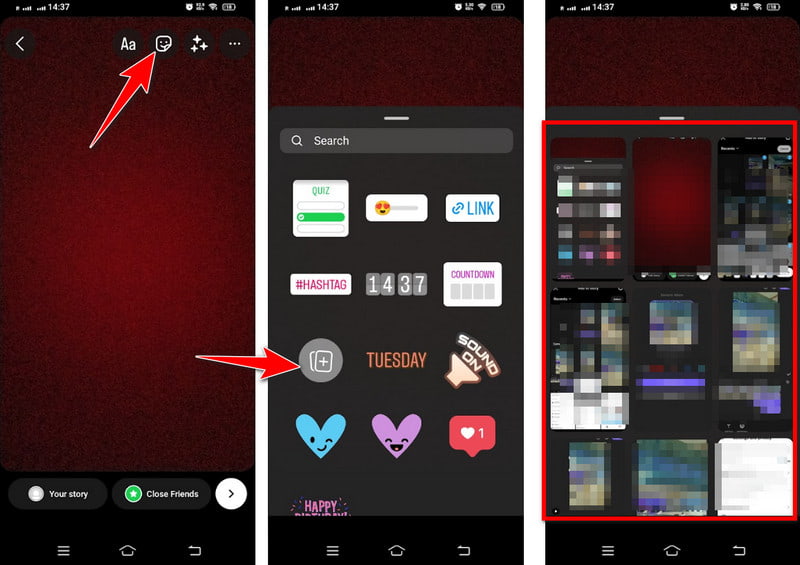
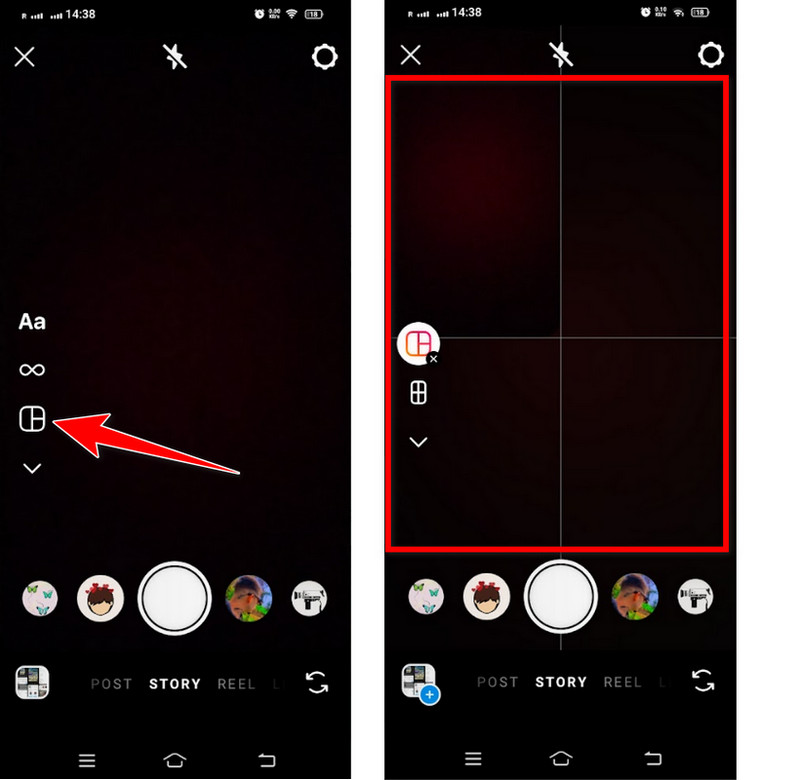
Aiseesoft Video Converter Ultimate é uma ferramenta flexível de conversão de vídeo, mas agora também oferece modelos projetados profissionalmente para a criação de colagens. Ele permite unir diversas fotos em vários layouts, personalizar a grade, aplicar filtros e adicionar músicas sempre que necessário. Então, se você está procurando uma colagem impressionante para postar no Instagram, esta é uma das melhores colagem de fotos e vídeos fabricantes em que você pode confiar. Para te ensinar como fazer uma colagem de fotos para o Instagram Story, siga o Passo a Passo adicionado aqui.
100% seguro. Sem anúncios.
100% seguro. Sem anúncios.
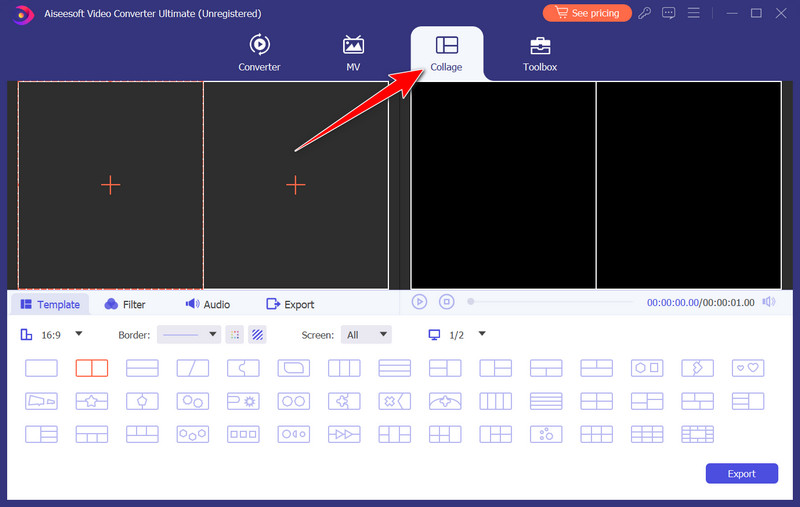
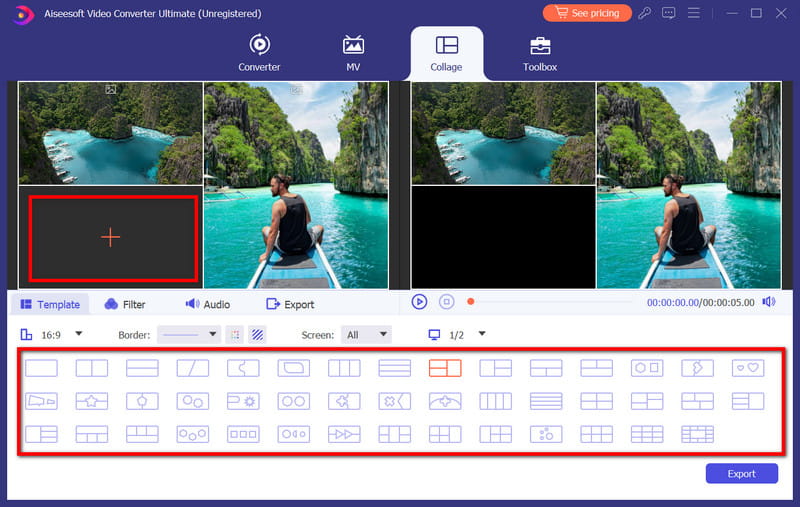
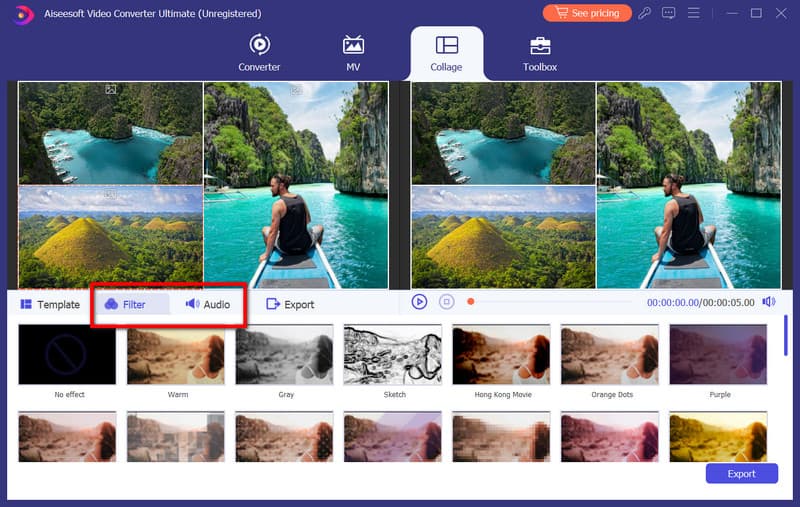
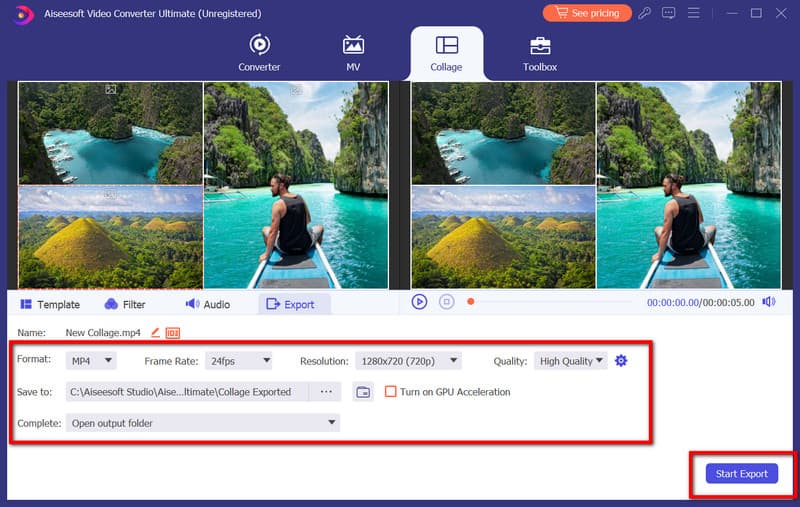
canva oferece uma infinidade de opções criativas, tornando-o a escolha ideal para criar colagens de fotos lindas e personalizadas. Seja comemorando um evento especial ou expressando criatividade, o Canva permite que você crie colagens que realmente se destacam. No entanto, usar a versão gratuita do aplicativo deixará um Marca d'água Canva quando exportado. Descubra como adicionar várias imagens ao Instagram Story usando o tutorial que temos à sua frente.
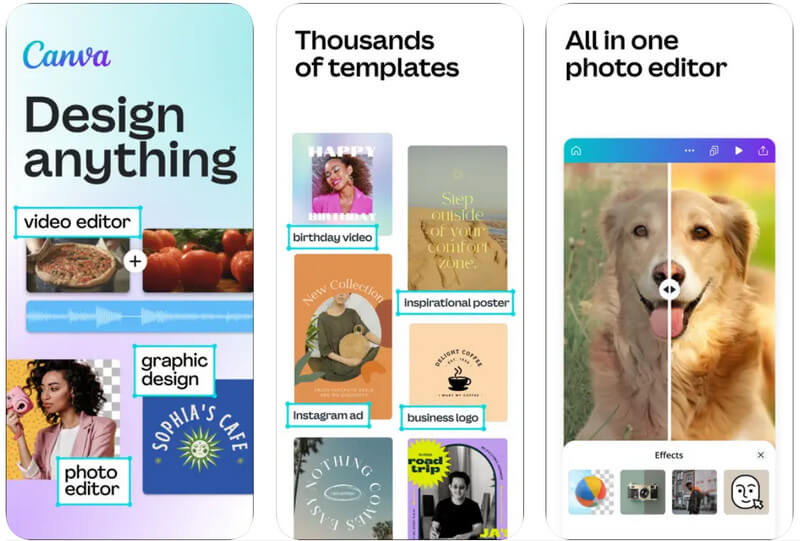
Pic Collage fornece uma interface amigável e várias ferramentas criativas, facilitando aos usuários do Android a criação de colagens impressionantes. Com seus recursos intuitivos, você pode transformar suas fotos em obras de arte visualmente atraentes que você terá orgulho de compartilhar com amigos e familiares. Experimente o Pic Collage e deixe sua criatividade brilhar adicionando mais de uma foto ao seu Instagram Story!
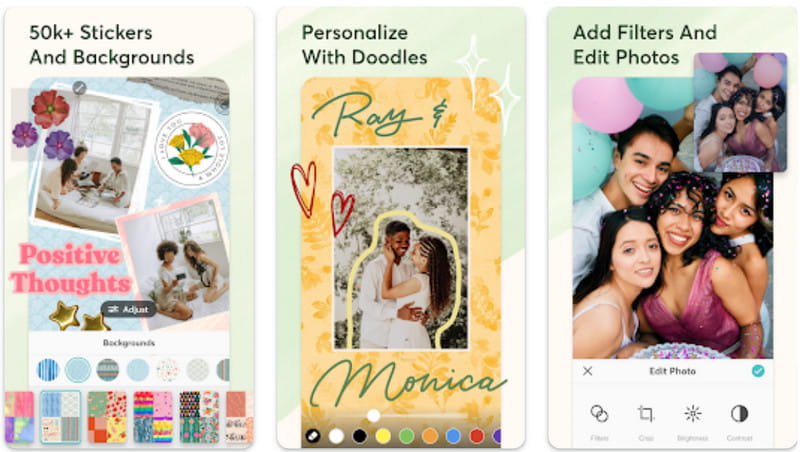
Por que não consigo adicionar várias fotos a uma história do Instagram?
Se você não conseguir adicionar várias fotos a uma história do Instagram, pode ser por alguns motivos, como um aplicativo Instagram desatualizado, uso de um criador ou conta especial e conexão de internet ruim, o que pode impedir o upload de várias fotos.
Como você posta várias histórias no Instagram ao mesmo tempo?
Para postar várias histórias no Instagram, abra Sua história, toque e segure os vídeos/fotos que deseja postar e selecione cada um. Depois disso, toque em Avançar e escolha Separar para postar vários. Clique em Avançar e escolha Sua história e compartilhe.
Como você junta várias fotos?
Você pode selecionar várias fotos que deseja postar no Instagram e selecionar Layout para combiná-las em uma única colagem. Você pode usar o recurso de colagem integrado ou baixar um aplicativo de edição de fotos para criar uma colagem de fotos no Android ou iPhone.
Quanto tempo leva para que a história do Instagram acabe?
Cada história do Instagram que você postar pode durar até 24 horas e será excluída da plataforma permanentemente. Mas você também pode excluí-lo manualmente de sua história antes do final das 24 horas. Além disso, existem diferentes maneiras de recuperar fotos excluídas do Instagram quando você quiser recuperá-los.
Quantas fotos posso adicionar a uma história do Instagram de uma vez?
O Instagram autoriza adicionar até 10 fotos em uma única postagem no Story. No entanto, é importante observar que adicionar muitas fotos pode sobrecarregar sua história e torná-la menos envolvente para os espectadores. Muitas vezes é melhor selecionar seu conteúdo e selecionar as imagens mais atraentes para compartilhar.
Conclusão
Como postar várias fotos em uma história do Instagram? Por padrão, encontramos três maneiras de fazer isso que adicionamos neste artigo. No entanto, há casos em que esses métodos podem não funcionar devido à sua região, versão do aplicativo ou versão do dispositivo. Adicionamos criadores de colagens de fotos como uma alternativa ao modo padrão, que oferece mais recursos e opções de grade do que o modo padrão. Esperamos que este artigo lhe dê uma ideia melhor sobre como criar um. Compartilhe essas informações com quem possa precisar delas.

O Video Converter Ultimate é um excelente conversor, editor e aprimorador de vídeo para converter, aprimorar e editar vídeos e músicas em 1000 formatos e muito mais.
100% seguro. Sem anúncios.
100% seguro. Sem anúncios.